Wondershare Recoverit: การกู้คืนข้อมูลทำได้ง่ายสำหรับ Mac และ Windows
เผยแพร่แล้ว: 2020-11-27การสูญเสียการเข้าถึงข้อมูลเป็นหนึ่งในประสบการณ์ที่น่ารำคาญและโชคร้ายที่สุดอย่างไม่ต้องสงสัยในยุคดิจิทัล ไม่ว่าจะเป็นการลบไฟล์โดยไม่ได้ตั้งใจ ระบบล่ม หรือแม้แต่ความล้มเหลวของฮาร์ดแวร์ ความกลัวว่าจะสูญเสียข้อมูลนั้นน่ากลัวและสนับสนุนให้สำรองข้อมูลอันมีค่าของพวกเขาหลายครั้ง เพื่อให้แน่ใจว่าจะไม่ประสบกับความโชคร้าย แม้ว่านั่นจะไม่ใช่แนวปฏิบัติที่แย่ แต่ก็ไม่เคยเสียหายที่จะมีแผนสำรอง (ที่สอง) เพื่อรักษาความปลอดภัยให้กับข้อมูลของคุณ — โดยเฉพาะอย่างยิ่งเมื่อพูดถึงภาพถ่ายส่วนตัว วิดีโอ และไฟล์ที่สำคัญสำหรับคุณจริงๆ นี่คือจุดเริ่มต้นของซอฟต์แวร์กู้คืนข้อมูล พร้อมชุดคุณสมบัติมากมายที่มุ่งช่วยคุณกู้คืนข้อมูลที่สูญหายในอุปกรณ์ต่างๆ
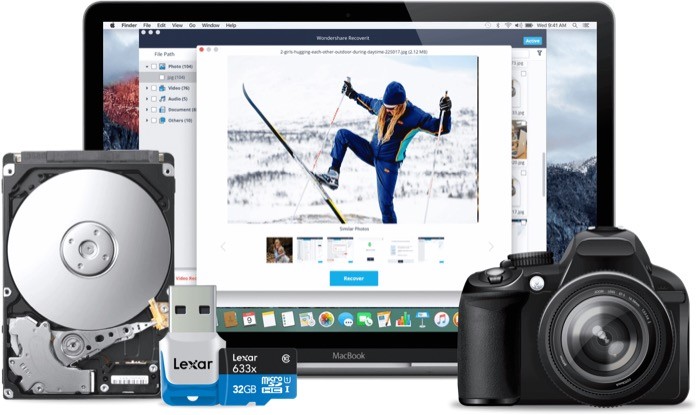
แม้ว่าคุณอาจพบบริการกู้คืนข้อมูลจำนวนมาก - ฟรีหรืออย่างอื่น - บริการที่เรากำลังดูอยู่นั้นเรียกว่า Recoverit และมาจากผู้ผลิตซอฟต์แวร์ยอดนิยม Wondershare ซึ่งเป็นที่รู้จักสำหรับผลิตภัณฑ์เช่น Filmora, PDFElement และ FamiSafe นี่คือสิ่งที่ Filmora Recoverit นำเสนอและวิธีที่ช่วยให้คุณตอบสนองความต้องการในการกู้คืนข้อมูลของคุณ
สารบัญ
Recoverit คืออะไร?
Wondershare Recoverit เป็นซอฟต์แวร์กู้คืนข้อมูลที่ช่วยให้คุณสามารถกู้คืนข้อมูลที่ถูกลบ (ภาพถ่าย วิดีโอ เสียง เอกสาร และอื่นๆ) จากคอมพิวเตอร์หรืออุปกรณ์จัดเก็บข้อมูลใดๆ ของคุณ สามารถใช้ได้กับทั้งคอมพิวเตอร์ Mac และ Windows และมีกระบวนการกู้คืนที่ตรงไปตรงมาซึ่งเกี่ยวข้องกับสามขั้นตอนเท่านั้น ซอฟต์แวร์นี้รองรับประเภทและรูปแบบของข้อมูลและไฟล์ที่หลากหลาย และบริษัทมีอัตราความสำเร็จในการกู้คืนที่สูงในอุตสาหกรรม
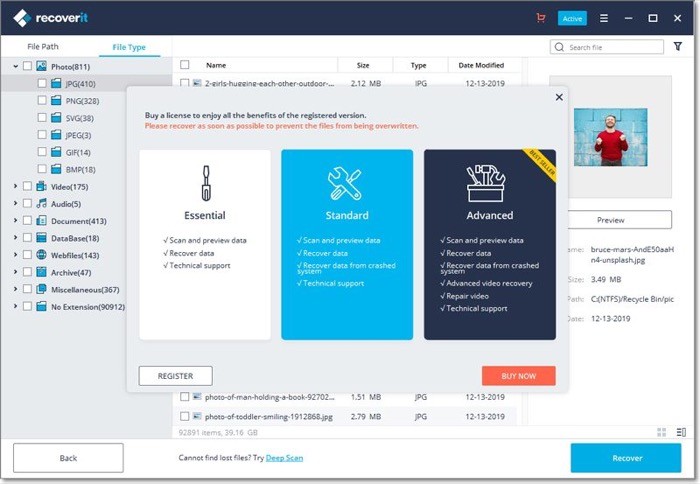
Wondershare Recoverit คุณสมบัติ
ขึ้นอยู่กับแผนที่คุณสมัคร Wondershare Recoverit นำเสนอชุดคุณลักษณะที่แตกต่างกันเล็กน้อยในขณะที่ยังคงรักษาคุณลักษณะฮีโร่ — การกู้คืนข้อมูล — เหมือนกันทั่วทั้งกระดานสำหรับแผนที่แตกต่างกัน นี่คือคุณสมบัติเด่นบางประการของ Recoverit
1. ในการเริ่มต้น ซอฟต์แวร์มาพร้อมกับการรองรับไฟล์และรูปแบบมากกว่า 1,000 ไฟล์ ดังนั้นคุณสามารถใช้เพื่อกู้คืนทุกอย่างตั้งแต่ไฟล์สื่อประเภทต่างๆ (เสียง รูปภาพ วิดีโอ) ไปจนถึงอีเมลและไฟล์เก็บถาวร ไปจนถึงรูปแบบเอกสารต่างๆ (PDF, PPT, XML ฯลฯ) ที่รองรับระบบปฏิบัติการ macOS และ Windows ระบบ.
2. เมื่อคุณเลือกไดรฟ์/อุปกรณ์ที่คุณต้องการกู้คืนไฟล์ที่ถูกลบ ซอฟต์แวร์จะทำการสแกนอย่างละเอียดเพื่อค้นหาไฟล์ที่ถูกลบ/สูญหายทั้งหมดในไดรฟ์ คุณสามารถดูสถานะการสแกนในแถบความคืบหน้าและดูรายละเอียด เช่น จำนวนไฟล์ที่พบและจำนวนเซกเตอร์ของฮาร์ดไดรฟ์ที่สแกน
3. ทันทีที่ Recoverit สแกนไดรฟ์เพื่อหาข้อมูลที่สูญหาย ระบบจะแสดงผลลัพธ์การสแกนและยังให้ตัวเลือกแก่คุณในการดูตัวอย่างรายการต่างๆ (ภาพถ่าย วิดีโอ เสียง เอกสาร ฯลฯ) ก่อนที่คุณจะเริ่มกู้คืน คุณสามารถดูตัวอย่างไฟล์ที่มีขนาดน้อยกว่า 15MB บน Mac และน้อยกว่า 30MB บน Windows
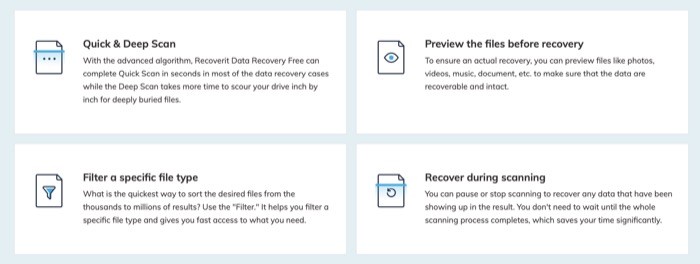
4. ซอฟต์แวร์เข้ากันได้กับระบบไฟล์ที่ใช้กันทั่วไปส่วนใหญ่ เช่น NTFS, FAT32, FAT16, exFAT, APFS, HFS+, RAW เป็นต้น
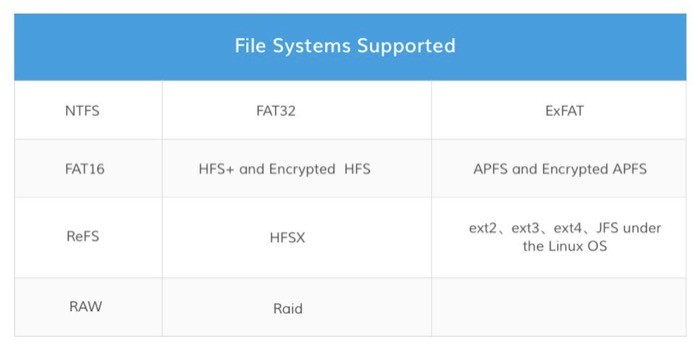
5. นอกเหนือจากการกู้คืนข้อมูลแล้ว Recoverit ยังมาพร้อมกับฟังก์ชันการซ่อมแซมวิดีโอ ซึ่งช่วยให้คุณสามารถซ่อมแซมวิดีโอที่เสียหายหรือไม่สามารถเข้าถึงได้ที่คุณต้องการแก้ไขเสมอ
6. เมื่อพูดถึงการกู้คืนข้อมูลที่สูญหาย ซอฟต์แวร์มีตัวเลือกในการกู้คืนรายการทีละรายการ (ทีละรายการ) หรือหลายไฟล์ — เพื่อประหยัดเวลาและความพยายาม นอกจากนี้ ดังที่ได้กล่าวไปแล้ว กระบวนการกู้คืนข้อมูลทั้งหมดนั้นค่อนข้างง่ายและใช้งานง่าย
Wondershare Recoverit รองรับระบบปฏิบัติการใดบ้าง
ตามที่ระบุไว้ในตอนแรก ซอฟต์แวร์กู้คืนข้อมูล Wondershare Recoverit สามารถใช้ได้กับทั้ง Mac และ Windows ทางฝั่ง Mac สามารถใช้ได้กับ macOS X 10.9 (Mavericks) จนถึง macOS Big Sur เวอร์ชันล่าสุด ในทางกลับกัน สำหรับ Windows ซอฟต์แวร์รองรับทุกเวอร์ชันระหว่าง Windows XP และ Windows 10
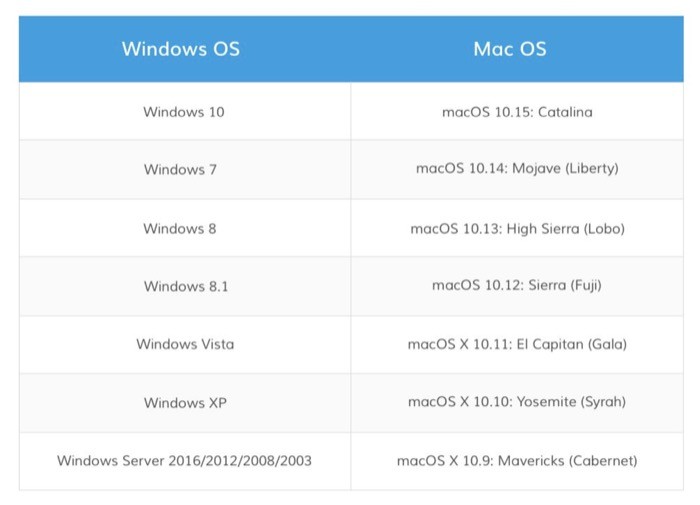
คุณสามารถใช้อุปกรณ์ใดกับ Recoverit ได้บ้าง?
ตามที่บริษัทระบุ Recoverit สามารถทำงานร่วมกับอุปกรณ์ได้หลากหลาย เช่น ไดรฟ์ (ภายในและภายนอก รวมถึง HDD, SSD และไดรฟ์ปากกา) การ์ดหน่วยความจำ กล้องดิจิตอลและกล้องโดรน และเครื่องเล่นเพลง (iPod และสิ่งที่ชอบ)
วิธีการใช้ Wondershare Recoverit เพื่อกู้คืนข้อมูลที่สูญหาย?
การเริ่มต้นใช้งาน Recoverit นั้นง่ายพอๆ กับการดาวน์โหลดและติดตั้งซอฟต์แวร์บนคอมพิวเตอร์ Mac หรือ Windows ของคุณ เมื่อติดตั้งแล้ว คุณสามารถใช้แผนฟรี (ด้วยการกู้คืนข้อมูล 100MB) หรืออัปเกรดเป็นแผนการสมัครรับข้อมูลใดก็ได้จากสามแผนตามความต้องการของคุณ
1. เลือกตำแหน่ง/ไดรฟ์เพื่อสแกนและกู้คืนข้อมูลที่สูญหาย
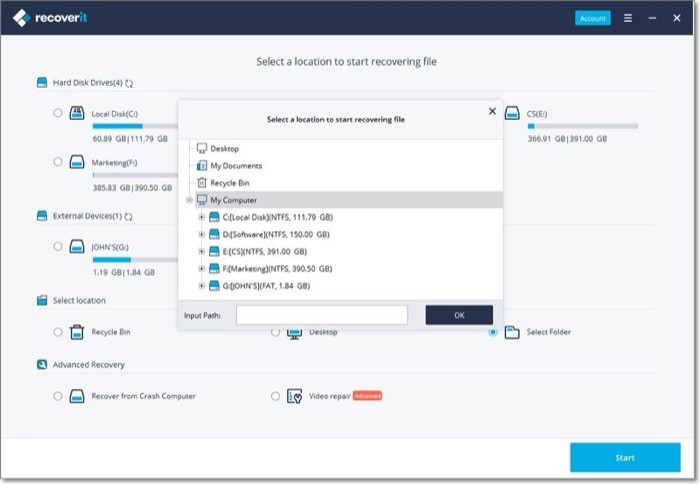

เมื่อได้ทุกอย่างเรียบร้อยแล้ว คุณก็พร้อมที่จะเริ่มกระบวนการกู้คืนข้อมูลแล้ว ในการดำเนินการนี้ ให้เลือกไดรฟ์ (คุณต้องการกู้คืนข้อมูลที่สูญหาย) บนหน้าแรกของซอฟต์แวร์ หากคุณต้องการกู้คืนข้อมูลจากไดรฟ์ภายนอก ตรวจสอบให้แน่ใจว่าได้เชื่อมต่อกับคอมพิวเตอร์แล้ว และเลือกในส่วนอุปกรณ์ภายนอก นอกจากนี้ คุณยังสามารถเลือกโฟลเดอร์ที่คุณต้องการกู้คืนข้อมูลได้อีกด้วย เมื่อคุณเลือกตำแหน่งหรือไดรฟ์แล้ว ให้กดปุ่มเริ่มที่ด้านล่าง
2. สแกนข้อมูลที่สูญหายและกรองผลลัพธ์
Recoverit จะเริ่มสแกนไดรฟ์ที่เลือกหรือตำแหน่งสำหรับข้อมูลที่สูญหายทั้งหมด ขึ้นอยู่กับขนาดของแหล่งที่มาที่เลือก กระบวนการนี้อาจใช้เวลาตามนั้น คุณสามารถดูสถานะการสแกนบนแถบความคืบหน้าด้านบน นอกจากนี้ หากคุณต้องการจำกัดผลการสแกน คุณสามารถใช้ตัวกรองที่เมนูด้านขวาและเลือกตัวกรองตามที่เห็นสมควร ตัวอย่างเช่น คุณสามารถกรองการสแกนตามประเภทไฟล์ ประเภทไฟล์ ขนาดไฟล์ หรือแม้แต่ตามวันที่แก้ไขล่าสุด เมื่อใดก็ตามที่คุณต้องการหยุดชั่วคราว/หยุดการสแกนที่กำลังดำเนินอยู่ คุณจะมีปุ่มหยุดชั่วคราวและหยุดถัดจากแถบความคืบหน้าในการสแกน
3. ดูตัวอย่างผลการสแกน
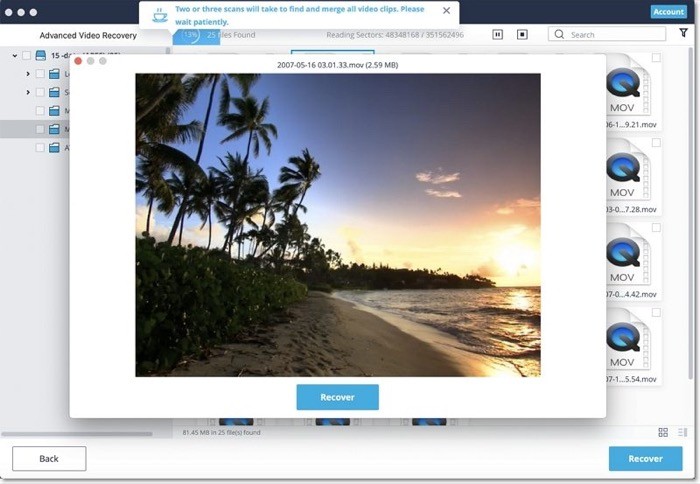
เมื่อ Recoverit สแกนไดรฟ์/ตำแหน่งที่เลือกสำหรับข้อมูลที่สูญหาย คุณจะได้รับตัวเลือกในการดูตัวอย่างไฟล์ แม้ว่าคุณจะสามารถกดปุ่มกู้คืนได้โดยตรงเพื่อกู้คืนไฟล์ที่สูญหายทั้งหมด แต่การแสดงตัวอย่างจะช่วยให้คุณค้นหาไฟล์ที่คุณต้องการจริงๆ ได้ดียิ่งขึ้น ขั้นตอนนี้พิสูจน์ให้เห็นว่ามีประโยชน์โดยเฉพาะเมื่อคุณมีไฟล์จำนวนมากที่ต้องกู้คืน ดังนั้น ไม่ว่าคุณจะใช้ Windows หรือ Mac คุณสามารถกดปุ่มแสดงตัวอย่างเพื่อดูไฟล์และเข้าถึงรายละเอียดได้มากมาย นอกจากนี้ ซอฟต์แวร์ยังดึงไฟล์ที่คล้ายกันขึ้นมาจากไฟล์ที่คุณเลือก ซึ่งทำให้ง่ายต่อการเลือกไฟล์ที่คุณต้องการกู้คืน
4. กู้คืนไฟล์ที่สแกน
สุดท้าย เมื่อสแกนไดรฟ์/ตำแหน่งที่คุณเลือกและคุณได้ตรวจสอบรายการที่คุณต้องการกู้คืนแล้ว ให้กดปุ่มกู้คืนที่ด้านล่างเพื่อกู้คืนไฟล์ที่เลือก ในขณะที่คุณทำเช่นนั้น ตรวจสอบให้แน่ใจว่าคุณได้เลือกตำแหน่งการคืนค่าที่แตกต่างจากตำแหน่งที่กู้คืนข้อมูลที่สูญหายเพื่อหลีกเลี่ยงการเขียนทับข้อมูล
สถานการณ์การใช้งานของ Recoverit คืออะไร?
โดยรวมแล้ว มีหลายสาเหตุที่อาจทำให้ข้อมูลสูญหายได้ สิ่งเหล่านี้อาจเป็นอะไรก็ได้ตั้งแต่การลบไฟล์ในคอมพิวเตอร์ของคุณโดยไม่ได้ตั้งใจ (และโดยตรง) หรือการล้างถังขยะรีไซเคิล ไปจนถึงการฟอร์แมตไดรฟ์โดยไม่คาดคิด/โดยไม่ได้ตั้งใจ ไปจนถึงการติดระบบจัดเก็บข้อมูล การมีปัญหาอุปกรณ์/พื้นที่เก็บข้อมูลทำงานผิดปกติ ทำให้ใช้งานไม่ได้ และ Wondershare Recoverit แนะนำให้ทำงานในสถานการณ์เหล่านั้นเพื่อช่วยให้คุณกู้คืนข้อมูลอันมีค่าของคุณ นอกจากฟังก์ชันการกู้คืนมาตรฐานแล้ว ซอฟต์แวร์กู้คืนข้อมูล Recoverit ยังมีคุณสมบัติอื่นๆ อีกสองสามอย่าง
1. Recoverit การกู้คืนขั้นสูง
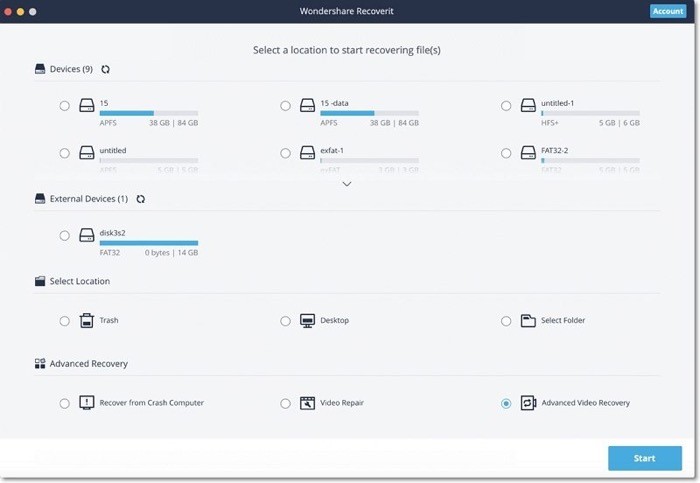
ระบบการกู้คืนมาตรฐานจะช่วยคุณในการค้นหาข้อมูลที่สูญหายส่วนใหญ่และช่วยคุณกู้คืนในภายหลัง อย่างไรก็ตาม ในบางครั้งที่คุณมีไฟล์วิดีโอขนาดใหญ่ ในบางกรณี ซอฟต์แวร์อาจไม่สามารถเลือกไฟล์ดังกล่าวได้ด้วยการสแกนแบบมาตรฐาน และนี่คือสิ่งที่โหมด Advanced Recovery มีไว้สำหรับ ดังนั้น เมื่อคุณต้องการกู้คืนขั้นสูง ให้เลือกตัวเลือก Advanced Video Recovery จากหน้าจอหลักของซอฟต์แวร์ ถัดไป ทำตามขั้นตอนเดียวกับขั้นตอนการกู้คืนมาตรฐานเพื่อกู้คืนไฟล์วิดีโอของคุณ
2. ซ่อมแซมวิดีโอที่เสียหาย
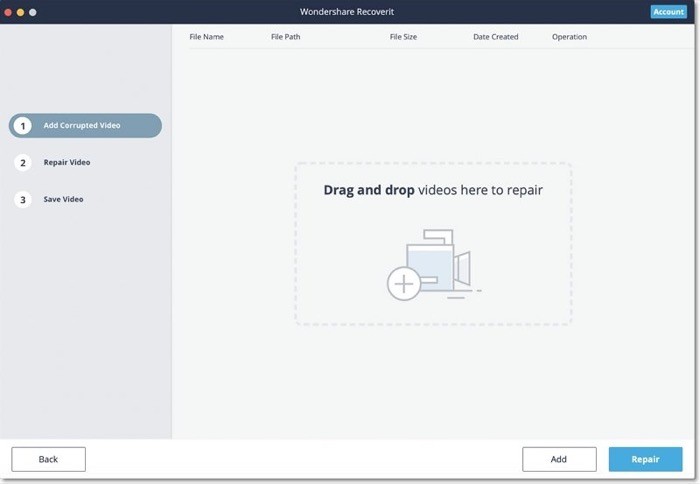
นอกจากช่วยคุณในการกู้คืนไฟล์วิดีโอขนาดใหญ่ Wondershare Recoverit ยังมีฟังก์ชันการซ่อมแซมเพื่อช่วยคุณซ่อมแซมวิดีโอที่เสียหาย ในการซ่อมแซมวิดีโอที่เสียหายหรือเสียหาย ให้เลือกตัวเลือก ซ่อมแซมวิดีโอที่เสียหาย จากหน้าจอหลักและเลือกวิดีโอ (เสียหาย) ในกรณีที่ไม่พบวิดีโอ ให้กดปุ่ม Advanced Repair ที่ด้านล่าง เมื่อเครื่องมือซ่อมแซมวิดีโอ คุณจะได้ดูตัวอย่าง (ในหน้าจอต่อไปนี้) และตัวเลือกในการบันทึกเวอร์ชันที่ซ่อมแซม
3. กู้คืนข้อมูลจากคอมพิวเตอร์ Mac/Windows ที่ขัดข้อง
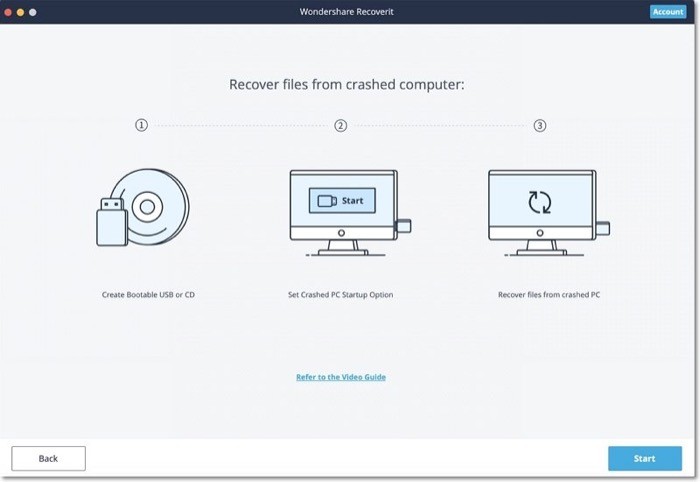
สุดท้าย แต่ไม่ท้ายสุด ซอฟต์แวร์ Wondershare Recoverit ยังเสนอความสามารถในการกู้คืนข้อมูลจากคอมพิวเตอร์ที่ขัดข้อง (Mac และ Windows) ดังนั้น หากคุณพบสถานการณ์ที่เครื่องของคุณขัดข้อง ซึ่งส่งผลให้ข้อมูลของคุณสูญหาย คุณมีวิธีกู้คืนข้อมูลที่สูญหายได้ สำหรับสิ่งนี้ คุณต้องสร้างไดรฟ์ที่สามารถบู๊ตได้และบู๊ตเข้าสู่ระบบด้วยไดรฟ์นั้น เมื่อบู๊ตแล้ว คุณสามารถสร้างสำเนาของไดรฟ์หรือกู้คืนข้อมูลที่สูญหายได้โดยใช้กระบวนการกู้คืนมาตรฐาน
Wondershare Recoverit: ราคา
ซอฟต์แวร์กู้คืนข้อมูล Wondershare Recoverit เสนอแผนการสมัครสมาชิกสามแผนสำหรับบุคคล
อย่างแรกคือแผน Essential ซึ่งมาในราคา $59.95 ต่อปี และตามชื่อของมัน มันมีคุณสมบัติที่จำเป็นทั้งหมดที่จำเป็นสำหรับซอฟต์แวร์กู้คืนข้อมูล ถัดไปคือการสมัครสมาชิกแบบมาตรฐาน (ราคา $69.95 ต่อปี) ที่นำฟีเจอร์ทั้งหมดจากแผน Essential มาและเพิ่มคุณสมบัติพิเศษบางอย่าง เช่น การสนับสนุนด้านเทคนิคฟรี ความสามารถในการสร้างดิสก์ที่สามารถบู๊ตได้ กู้คืน Mac ที่ขัดข้อง และแก้ไขหน้าจอสีเทาแห่งความตาย . สุดท้ายนี้ ที่ 79.95 ดอลลาร์ต่อปี มีแผนขั้นสูง และจะส่งต่อคุณลักษณะทั้งหมดจากแผนอีกสองแผนที่เหลือ และผนวกอีกสองสามแผนเข้าด้วยกัน เช่น การกู้คืนวิดีโอขั้นสูง ความสามารถในการซ่อมแซมไดรฟ์ที่เสียหาย และการสแกนและ ผสานส่วนย่อยของวิดีโอ
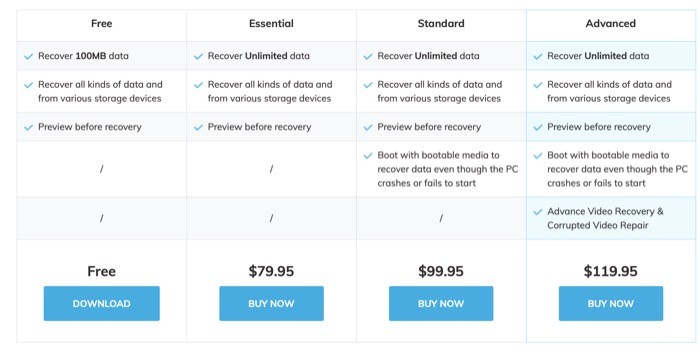
นอกจากนี้ บริษัทยังเสนอการสมัครสมาชิกฟรี ซึ่งแบ่งปันคุณสมบัติพื้นฐานส่วนใหญ่ทั่วไปในการสมัครรับข้อมูลทั้งสาม อย่างไรก็ตาม ไม่เหมือนแบบชำระเงิน เพราะไม่มีการกู้คืนข้อมูลไม่จำกัด และคุณติดอยู่กับพื้นที่เพียง 100MB ดังนั้น หากคุณเพียงต้องการลองใช้บริการก่อนชำระค่าสมัครสมาชิก หรือต้องการกู้คืนรายการเฉพาะที่มีข้อมูลน้อยกว่า 100MB (ขนาด) คุณสามารถใช้แผนบริการฟรีได้ นอกจากนี้ ในกรณีที่คุณได้รับการสมัครรับบริการและคุณพบว่ามันไม่มีประสิทธิภาพสำหรับกรณีการใช้งานของคุณ Wondershare ดำเนินการรับประกันคืนเงินภายใน 7 วัน ซึ่งคุณสามารถใช้เพื่อรับเงินคืนได้
ดาวน์โหลด Wondershare Recoverit
